Chcete upgradovat svůj iPhone na nejnovější iOS 17? Nebo jen chcete upgradovat svůj iPhone z iOS 3 na iOS 17? Nejprve byste měli zálohovat data z iPhonu. Protože po upgradu verze systému iOS můžete zaznamenat různé problémy a je pravděpodobné, že poté přijdete o důležité soubory iPhone. V případě, že neztratíte cenná data na iPhone, zde v tomto článku vám ukážeme, jak na to zálohujte svůj iPhone.
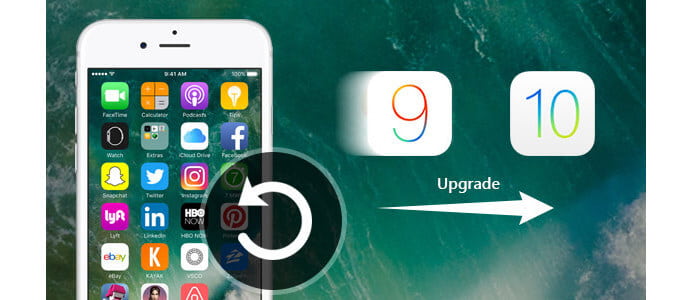
Krok 1Spusťte ve svém počítači nejnovější verzi iTunes. Připojte k němu iPhone pomocí kabelu USB.
Krok 2Pro iTunes 10.7 nebo starší verze. Klepněte pravým tlačítkem myši na název zařízení a vyberte možnost „Zálohovat nyní“.
Krok 3U novějších verzí zvolte „Soubor“> „Zařízení“> „Zálohovat“.
Poznámka: iTunes mohou zálohovat vaše nastavení zařízení iOS, účty, dokumenty, kontakty a textové zprávy, ale nemohou zálohovat vaši hudbu, videa a aplikace třetích stran.
Zálohování pomocí iCloud poskytuje bezdrátový a pohodlný způsob.
Krok 1Na iPhonu zvolte Nastavení - iCloud - Úložiště a zálohování.
Krok 2Zapněte zálohu iCloud a klikněte na Zálohovat nyní. Data ve vašem iPhone budou zálohována na účet iCloud.
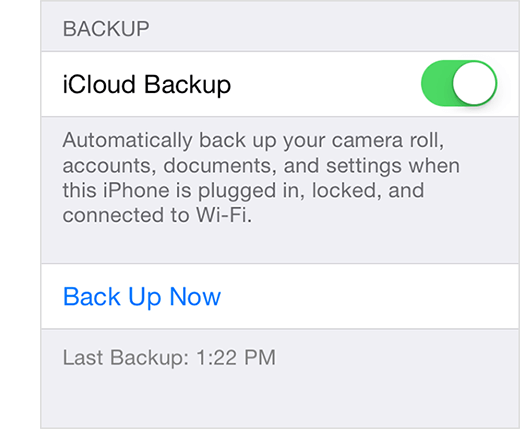
Vytvoření úplné zálohy vám může ztratit spoustu času, protože některé soubory jsou pro vás zbytečné. Pokud chcete selektivně zálohovat, co potřebujete, potřebujete nástroj pro zálohování třetích stran. Více než nástroj pro obnovu dat iPhone, Zálohování a obnovení dat FoneLab iOS můžete zálohovat vaše data iPhone na místní disk ve formátech, které můžete otevřít a zobrazit.
Krok 1Stáhněte si a nainstalujte FoneLab iOS Data Backup and Restore do svého počítače. Připojte svůj iPhone k počítači. Vyberte možnost „Zálohování a obnovení dat iOS“.
Krok 2Vyberte možnost „Zálohování dat iOS“.

Krok 3 Poté zvolte možnost „Standardní záloha“ nebo „Šifrovat zálohu“.

Poté zaškrtněte políčko u datových typů, které chcete zálohovat pro iPhone.

Krok 4 Po dokončení výběru typů souborů klikněte na tlačítko „Další“ a vyberte složku souboru pro uložení zálohy. Poté program okamžitě zálohuje vybraná data z vašeho zařízení iOS.
